
锐化滤镜组中有5个滤镜,它们都是通过使像素间产生更大的对比来使图像清晰化和增强图像的边缘的,当扫描一幅数码图像时,应用锐化滤镜是很有帮助的,不要过分锐化,以免使图像像素化。
在锐化滤镜中,最重要和难以掌握的是USM锐化,智能锐化是改良的USM锐化。三个最早的锐化滤镜是“锐化”、“进一步锐化”、“锐化边缘”,这是3个不需要设置参数的滤镜,但也不常用。
锐化:聚集选区,提高其清晰度;
进一步锐化:经“锐化”滤镜的锐化效果更强;
锐化边缘:只锐化对比度强烈的图像边缘,同时保留总体的平滑度。
有趣的是,锐化效果呈现在纸上没有在屏幕上明显。
USM锐化
USM锐化的全称是:Unsharp Mask,直译为「模糊遮罩」,这来源于胶片时代,通过将模糊的负片与正片叠加可产生边缘锐化的效果。
对,锐化的效果离不开模糊,甚至可以说,锐化的效果就是来源于模糊。USM的锐化实际上就是利用原图和模糊图产生的反差,来实现锐化图片的效果。
换言之,模糊的图片之所以看上去模糊,就是因为丢失了这部分反差,也就是说,模糊的图加上这层反差,就会变得清晰。这个也就是USM锐化实现的原理。
要想锐化出最好的效果,还是要吃透USM锐化的三个选项,数量/半径/阈值。
数量
这个最简单,数量越高,锐化的效果越强,数量越低,锐化的效果越弱。
光有数量,没有半径的话,那锐化效果等于零,我们搞清楚半径的含义,锐化的本质就是增强图像边缘的对比度,来加强边缘,从而实现锐化的效果,而半径就是用来定义图像边缘的厚度的,甚至我们可以把半径类比成羽化,羽化的值越小,边缘越硬,羽化值越大,边缘往周围扩散的越远。
半径
决定边缘像素周围受锐化影响的像素数量,半径越小,边缘越细,一般用来强调各种微小细节,可以增强画面质感;半径越大,边缘越粗,扩散的越远,一般用来强调大的光影变化,可以增强画面空间感。
阈值也是USM锐化中比较重要的一个参数,在ACR中,阈值等于蒙版,可能是翻译的变化。
阈值
决定多大反差的相邻像素之间为锐化的对象,当阈值有了一个具体的数值,那么反差低于这个数值的,将不会被执行锐化操作,通常情况下用来避免因为锐化产生的噪点。例如,如果阈值为 4,则会影响 0到 255 的刻度上色调值差异为 4 或更多的所有像素。因此,如果相邻像素的色调值为 128 和 129,它们将会不受到影响,当阈值为0时,全图锐化
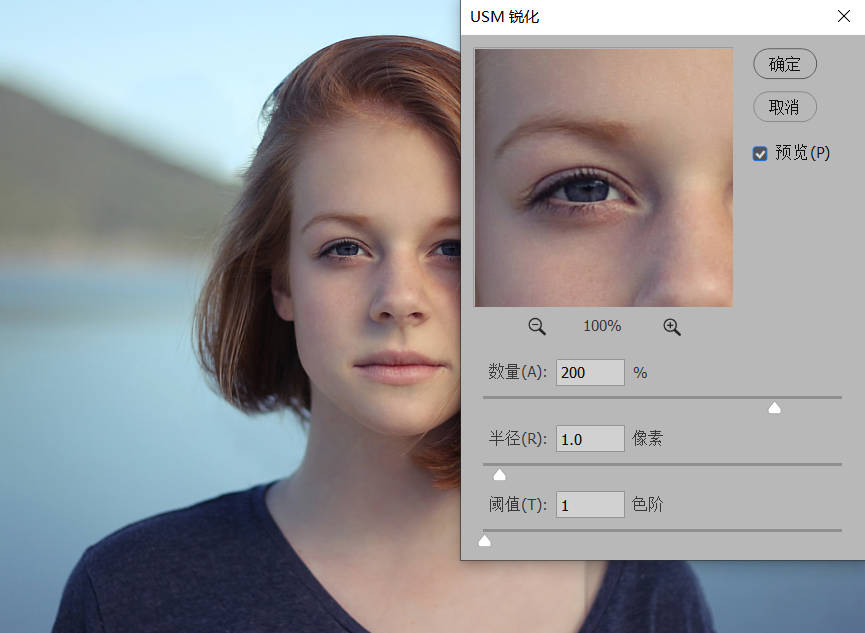
注意,锐化一般是放在修图最后一步做的。
第一步:锐化小细节,增加图片细节。采用大数量,小半径。首先将数量调至最高,然后逐步增加半径,直到效果满意位置,然后观察画面,适量调整数量。这里要注意阈值,避免出现噪点。
第二步:锐化全局细节,增加全局质感。采用中数量,中半径。同样先将数量调至最高,然后逐步增加半径,找到合适的半径之后降低数量。
第三步:加强空间感。采用低数量,高半径。同样先将数量调至最高,然后逐步增加半径,找到合适的半径之后降低数量。
智能锐化
“智能锐化”滤镜提供了许多锐化控制选项,可以设置锐化算法、控制阴影和高光区域的锐化量,包含基本和高级两种锐化方式,在操作时,最好将窗口缩放到100%,以便精确查看锐化效果。
数量:用来设置锐化数量,较高的值可以增强边缘像素之间的对比度,使图像看起来更加锐利。
半径:决定了受锐化影响的边缘像素的数量,半径值越大,受影响的边缘就越宽,锐化的效果也就越明显。
减少杂色:可减少杂色,同时保持重要边缘不受影响。
移去:在该选项下拉列表中可以选择锐化算法。选择“高斯模糊”,表示使用“USM锐化”滤镜的方法进行锐化;选择“镜头模糊”,可检测图像中的边缘和细节,对细节进行更精细的锐化,并减少锐化的光晕;选择“动感模糊”,可通过设置“角度”来减少由于相机或主体移动而导致的模糊效果。
在“智能锐化”对话框中,“阴影”和“高光”选项组可以单独控制阴影区域、高光区域的锐化量。如果图像暗部或亮部的锐化光晕看起来过于强烈,可以使用这些控件减少光晕。
渐隐量:用来设置阴影或高光中的锐化量。
色调宽度:用来设置阴影或高光中色调的修改范围。向左移动滑块会减少“色调宽度”值。向右移动滑块会增加该值。较小的值会限制只对较暗区域进行阴影校正的调整,并只对较亮区域进行“高光”校正的调整。
半径:用来控制每个像素周围的区域的大小,它决定了像素是在阴影还是在高光中。向左移动滑块会指定较小的区域,向右移动滑块会指定较大的区域。

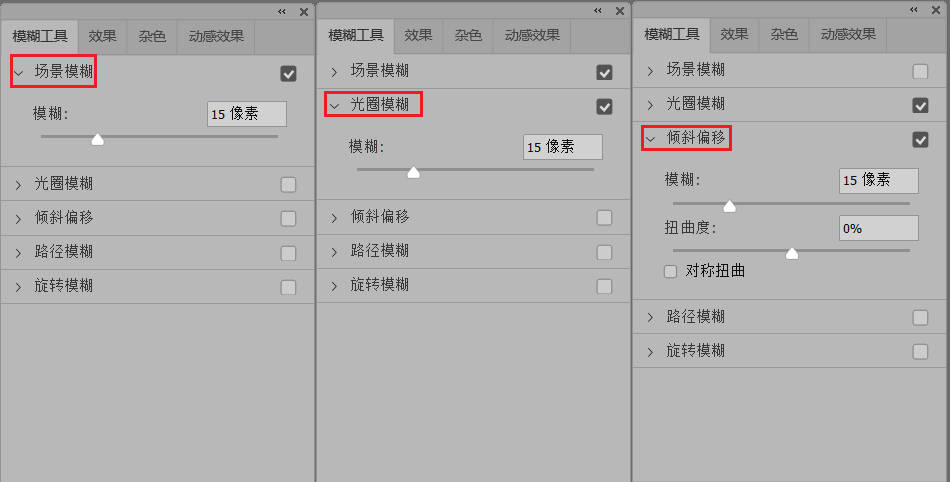



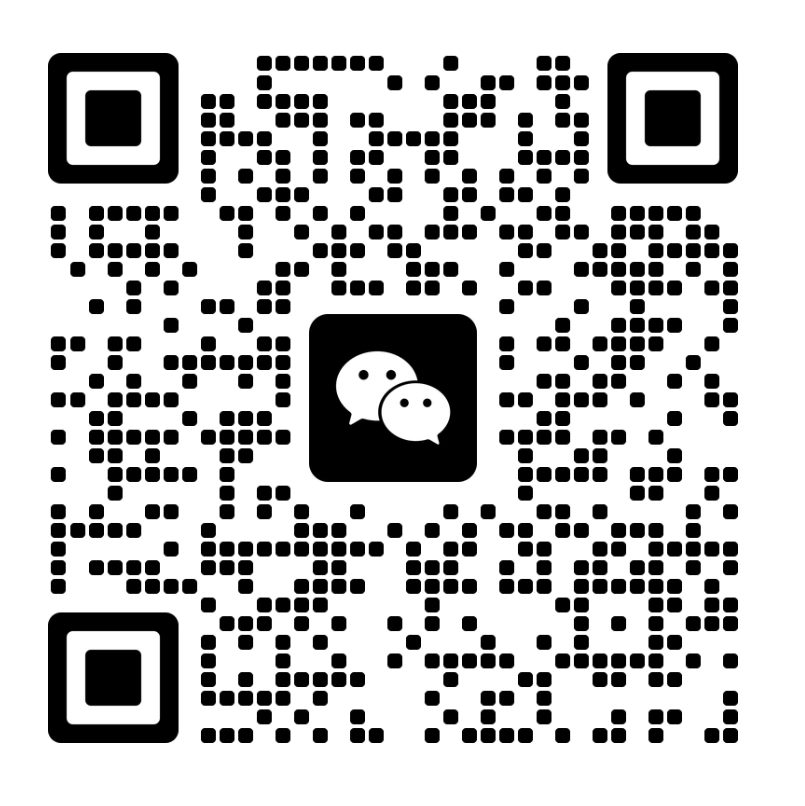
还没有评论,来说两句吧...